O guia completo do Google Tasks e como usá-lo de forma eficaz para melhorar a produtividade
Miscelânea / / February 12, 2022
Albert Einstein disse: “Tudo deve ser feito o mais simples possível, mas não mais simples”.
Basta tentar uma pesquisa em GTD (Getting Things Done) e produtividade. Você terá mil e um aplicativos que prometem simplificar uma das tarefas mais simples da vida. Mas por que examinar todos esses resultados de pesquisa quando você tem um organizador de lista de tarefas poderoso (e simples) em Tarefas do Google.
Tarefas do Google vive na sombra de seus outros produtos irmãos, mas se usado de forma eficaz, pode quase se tornar uma ferramenta indispensável, assim como a Pesquisa do Google e o Gmail. O objetivo deste guia sobre o Google Tasks é incentivá-lo a tomar essa decisão.
O Google Tasks funciona com o Gmail, o navegador do seu telefone, como um gadget do Google Agenda e também na sua página pessoal do iGoogle. Onde você o usa não é tão importante quanto como você o usa.
Usando o Google Tasks para criar uma lista de tarefas
O Google Tasks aparece como esta tela abaixo:
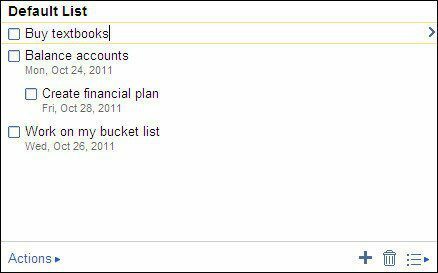
Você simplesmente começa a inserir tarefas clicando com o mouse (
ou o ícone +) na primeira linha e, em seguida, pressionando enter (ou o ícone +) para uma nova tarefa na linha abaixo.Clique na seta ao lado de uma tarefa para abrir as opções de agendamento. Cada tarefa pode receber uma data de vencimento clicando no ícone de calendário. Você também pode modificar uma data selecionando uma nova. As tarefas podem ter informações extras adicionadas aqui no Notas caixa de campo.
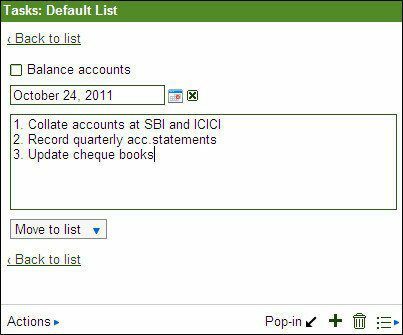
Você pode marcar uma tarefa como concluída clicando na caixa de seleção. Clique novamente para desfazer se não estiver completo.
Você pode organize suas tarefas em várias listas criando uma nova com a opção disponível no Lista de Alternar ícone na parte inferior.
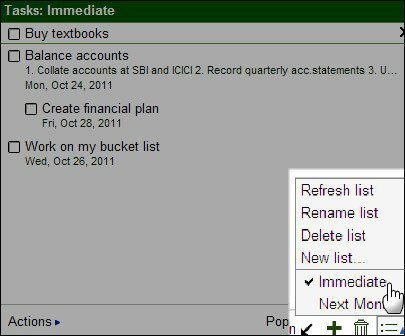
Dentro de uma lista, as tarefas podem ser reordenadas simplesmente arrastando-as uma abaixo da outra ou usando os atalhos de teclado CTRL+UP e CTRL+DOWN.
Como mostra a tela abaixo, você pode recuar e não recuar, classificar tarefas por data de vencimento, visualizar tarefas concluídas e imprimir suas listas de tarefas com um único clique ou usar os atalhos exibidos. Por exemplo, você pode usar o recurso de recuo para dividir uma tarefa em subtarefas.

É tudo muito simples realmente. Mas há mais algumas coisas que você pode fazer com eles.
Seus e-mails se tornam mais poderosos porque você também pode facilmente converter e-mails em tarefas: selecione uma ou mais mensagens e vá para Mais ações > Adicionar a tarefas. (Ou ative os atalhos de teclado e use Shift + t.)
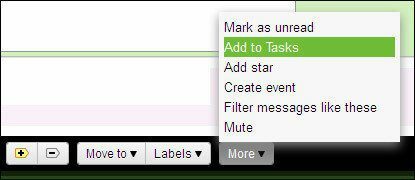
Você pode dar às tarefas sua própria janela clicando na seta pop-out. Mas existem outras maneiras de acessar o Google Tasks além de clicar no link Tarefas no Gmail.
Crie um atalho da área de trabalho do Google Tasks com o Chrome
1. Abra o Chrome e navegue até o seguinte URL – https://mail.google.com/tasks/ig
2. Clique na chave inglesa e vá para Ferramentas > Atalhos de aplicativos.
3. Criar atalho de aplicativo (optar por Área de trabalho, menu Iniciar, barra de inicialização rápida). Bater Crio.
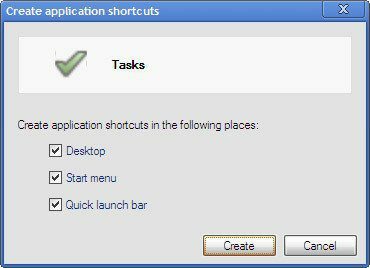
Não é apenas que o Google Tasks é um aplicativo simples. Podemos combiná-lo com o Google Calendar e o Gmail, dois serviços do Google comumente usados. Usá-lo através do atalho do aplicativo do navegador Chrome também nos dá acesso rápido. Se você acha que o Google Tasks cumpre tudo o que é pedido dele como um aplicativo GTD e de tarefas, coloque um oba nos comentários.
Última atualização em 02 de fevereiro de 2022
O artigo acima pode conter links de afiliados que ajudam a dar suporte ao Guiding Tech. No entanto, isso não afeta nossa integridade editorial. O conteúdo permanece imparcial e autêntico.
VOCÊ SABIA
Notion, o aplicativo de produtividade, foi fundado em 2013.



